Steg för att köra macOS på en Windows-PC

Ta reda på hur du får macOS på en Windows-PC med en steg-för-steg-guide som visar exakt hur du får Apples operativsystem på en Microsoft-enhet.
Att skriva ut till PDF i macOS är en enkel och okomplicerad process. Du behöver verkligen inte dedikerad programvara som Adobe Acrobat eller Reader för att få uppgiften gjord. Följ denna lättförståeliga guide och lär dig hur du använder de inbyggda funktionerna för att skriva ut och konvertera dina filer till PDF på Mac.
| För annat PDF-specifikt innehåll kan du gå till vår serie artiklar: Hur man redigerar PDF-filer på Mac (Offline & Online Ways) | Hur man kombinerar PDF-filer? | Hur man signerar PDF på Mac? | Bästa betalda och gratis PDF-redigerare | Hur konverterar jag PDF till JPG? |
Hur skriver jag ut en PDF-fil på Mac?
Jo, i flera fall kan du undvika att skriva ut PDF-filer om du har tillgång till smart programvara som enkelt kan hantera PDF-filer på Mac. Men om du letar efter en manuell process, följ instruktionerna nedan:
|
STEG 1- Öppna dokumentet, webbsidan eller filen som du vill skriva ut till en PDF på Mac. STEG 2- Navigera till Arkiv-menyn och klicka på alternativet Skriv ut. Alternativt kan du klicka på genvägen Kommando + P för att slutföra processen.
STEG 3- Leta upp och klicka på PDF-knappen som finns i det nedre vänstra hörnet av skärmen.
STEG 4- Du måste dra ner menyn och välja alternativet Spara som PDF .
STEG 5- Från dialogrutan Spara som visas på skärmen, ge PDF-filen ett namn och tryck på knappen Spara . Välj önskad filplats där du vill lagra din PDF-fil.
Det är allt! Nu är du klar med din PDF. Processen var inte svår, eller hur? Dessa bärbara fildokument är mycket bekväma och lättlästa på flera plattformar. Nu när du vet hur man gör PDF-filer kan du skicka filer enklare än någonsin tidigare. |
Naturligtvis finns det flera PDF-redigerare för Mac som kan hjälpa dig att öppna, redigera, granska och skriva ut dina filer. Marknadsjättar som Adobe Acrobat & Reader fungerar mycket bra, men deras prismodeller kan få dig att tänka två gånger innan du investerar i verktyget.
Alternativt finns det många PDF-skrivare för Mac (betalda och gratisalternativ) som kan hjälpa dig att utföra uppgiften utan att följa några ytterligare steg.
Möt Top 4 PDF-skrivare för Mac
Här är några programvaror som kan användas för att konvertera dokument till PDF och skriva ut dem på Mac.
1. PDFelement | Försök nu
PDFelement av iSkysoft Software är en av de mest rekommenderade PDF-skrivarna som finns på marknaden. Det hjälper användare att skriva ut flera typer av filformat till PDF. Dessutom fungerar det som en virtuell PDF-skrivare, så att du kan skriva ut PDF i önskade parametrar.
Hur man skriver ut till PDF på Mac med PDFelement?
Det är ett enkelt sätt att skapa, konvertera , redigera, dela och skriva ut PDF-filer med det här verktyget.
STEG 1- Installera PDFelement på din Mac.
STEG 2- Gå till verktygsfältet och klicka på Arkiv-menyn.
STEG 3- Hitta och klicka på alternativet Skriv ut.
STEG 4- Ändra orienteringen och sidstorleken därefter
STEG 5- Namnge PDF-filen och välj platsen för att spara den noggrant!
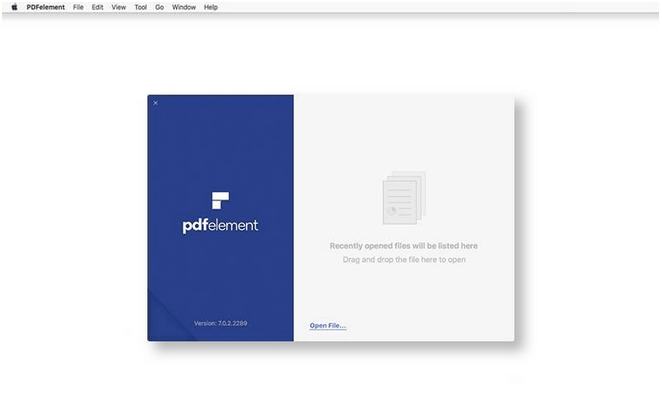 Måste läsa: Hur konverterar man olika filformat till PDF?
Måste läsa: Hur konverterar man olika filformat till PDF?
2. PDFwriter för Mac | Försök nu
Till skillnad från PDFelement installerar detta program en skrivarenhet på din Mac, vilket gör att användare enkelt kan skapa vilken PDF som helst med alternativet Skriv ut i alla möjliga filformat. Programmet PDF Printer använder Macs interna funktioner för att skapa synergi mellan olika PDF-uppgifter.
Hur man skriver ut till PDF på Mac med PDFwriter för Mac?
Det erbjuder ett enkelt sätt att skapa PDF-filer bara genom att skriva ut. Allt du behöver göra för att använda verktyget är:
STEG 1- När du har installerat PDFwriter måste du lägga till den i listan över tillgängliga skrivare.
STEG 2- Öppna Systeminställningar följt av alternativet Skrivare och skannrar.
STEG 3- Klicka på (+)-knappen för att göra PDFwritern tillgänglig i listan över tillgängliga skrivare.
STEG 4- Välj 2 sidor per ark eller vilka andra anpassade alternativ du väljer.
3. iPubsoft PDF Creator | Försök nu
Det är en utmärkt macOS PDF-skrivare, som låter användare skriva ut PDF-filer när de är på språng. Programmet gör det till en enkel process att skapa PDF-filer från text- och bildfiler, inklusive JPG, PNG, GIF, BMP, TIFF, Docx och mer.
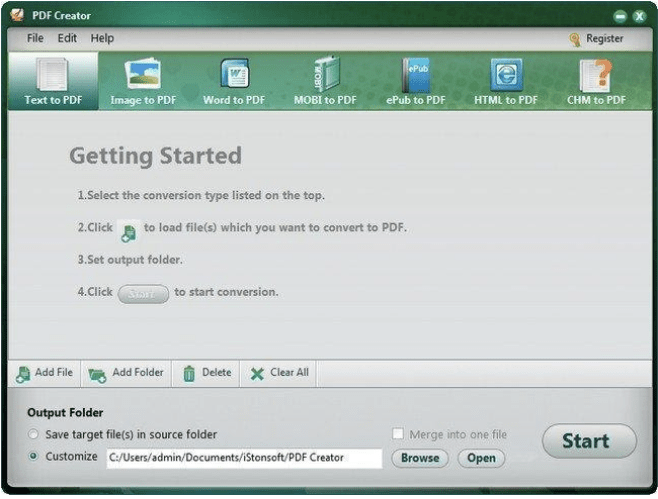
Hur man skriver ut till PDF på Mac med iPubsoft PDF Creator?
Verktyget skannas och kontrolleras för potentiella virus. Därför kan du installera det säkert:
STEG 1- Efter installationsprocessen, klicka på fliken PDF och klicka på Spara som PDF.
STEG 2- Här måste du välja mappen där du vill spara konverterade PDF-filer.
STEG 3- Skriv och tilldela ett namn till den nya PDF-filen.
STEG 4- Klicka på knappen Spara för att slutföra konverteringen och spara processen.
4. CutePDF Writer | Försök nu
Möt en annan gratis PDF-skrivare för Mac från Acro Software, CutePDF Writer. Programmet fungerar perfekt när det kommer till att arbeta som en virtuell skrivare som låter vilken utskrivbar Windows-app som helst konvertera till en PDF-fil utan krångel.
Hur man skriver ut till PDF på Mac med CutePDF Writer?
Tja, PDF-skrivaren för Mac är lätt att använda, till skillnad från sin professionella version.
STEG 1- Öppna helt enkelt filen du vill konvertera.
STEG 2- Klicka på fliken Arkiv och välj alternativet Skriv ut från rullgardinsmenyn.
STEG 3- Så snart dialogrutan visas måste du välja CutePDF Writer från listan med skrivarnamn.
STEG 4- Du kan ställa in orienteringar och andra krav enligt ditt val och klicka på OK-knappen för att spara det!
Härifrån kan du kopiera PDF-filen var du vill, säkerhetskopiera den eller kanske spara den för senare referens. Allt hänger på dig! Du kan till och med visa, granska, redigera, skriva ut eller dela PDF-filer med redigeringsprogram som PDFelement, iSkysoft PDF Editor, PDF Buddy, Skim och mer.
Ta reda på hur du får macOS på en Windows-PC med en steg-för-steg-guide som visar exakt hur du får Apples operativsystem på en Microsoft-enhet.
Felet med okända utvecklare på macOS kan vara en huvudvärk. Läs denna artikel nu för att hitta de beprövade metoderna som löser problemet omedelbart!
Lär dig här hur du visar källkoden på en webbsida i Apple Safari genom att använda verktyget Safari Web Inspector.
Windows 11 vs. MacOS – Upptäck några av de viktigaste skillnaderna mellan dessa operativsystem för att hjälpa dig att fatta ditt enhetsval.
Vill du lära dig hur man ansluter och mapperar en nätverksenhet i Apple MacOS? Läs denna enkla guide om stegen för att mappa nätverksenhet på Mac nu!
Undrar du hur man tar bort cookies, historik eller lösenordsdata från Apple Safari webbläsare? Läs denna guide och lär dig nu!
Om Hem-knappen saknas i Outlook, inaktivera och aktivera Home Mail på menyfliksområdet. Denna snabba lösning hjälpte många användare.
En lista över möjliga korrigeringar för ett problem där du kan ha tappat bort ett programfönster från skärmen i macOS.
Vill du skicka ett e-postmeddelande till många mottagare? Vet du inte hur man skapar en distributionslista i Outlook? Så här gör du detta utan ansträngning!
Om du vill göra datainmatningsuppgifter felfria och snabba måste du lära dig hur du gör en rullgardinslista i Excel.







